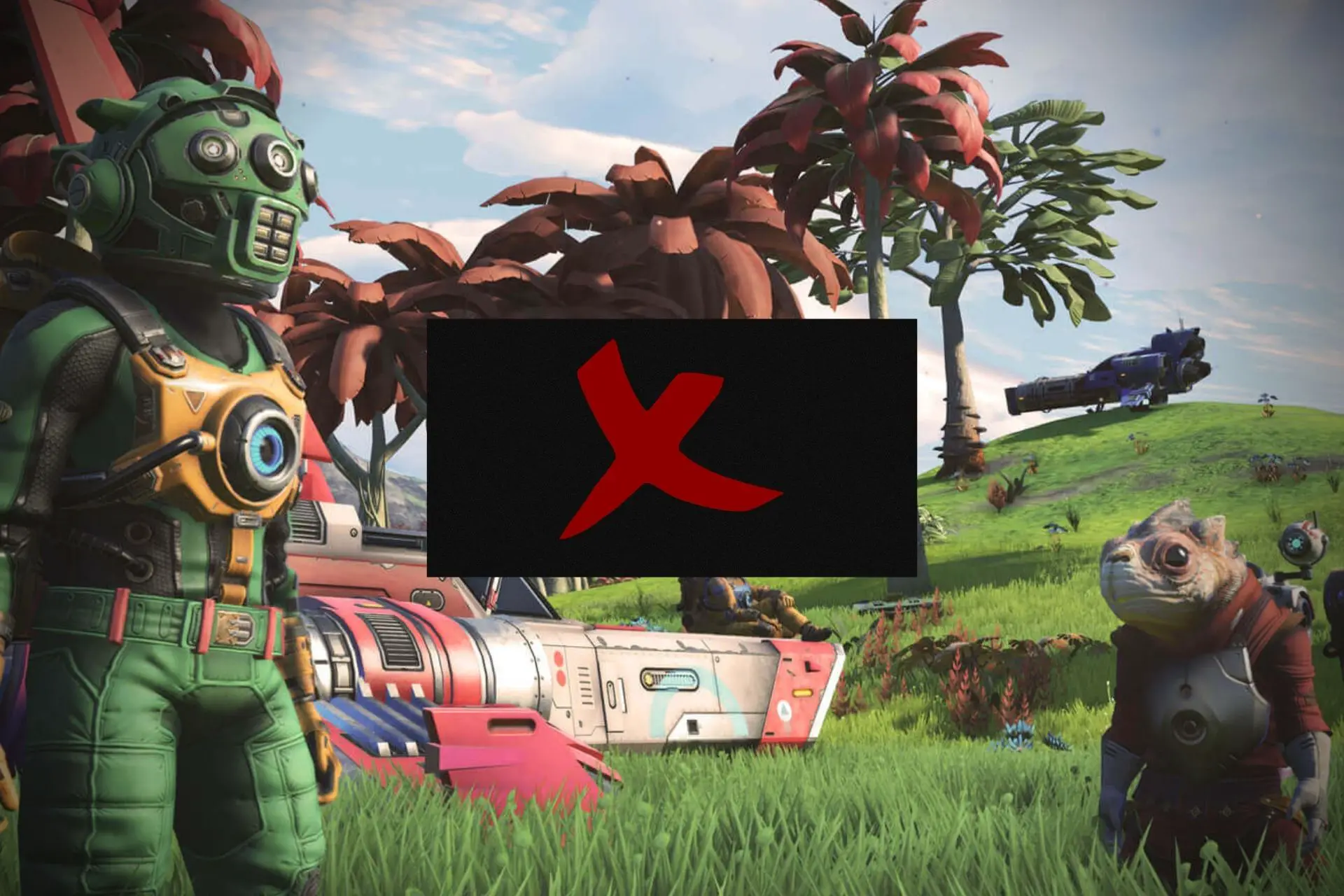- Antes de comenzar el juego o durante el juego, los títulos populares como No Man’s Sky pueden quedar bloqueados en una pantalla negra en cualquier momento.
- Este problema puede ocurrir debido a varias razones, incluidos algunos problemas relacionados con la tarjeta gráfica.
- Aunque actualizar el controlador de la tarjeta gráfica ayuda, es posible que también deba seguir otros pasos de este artículo.
El problema de la pantalla de No Man’s Sky se vuelve negra es muy común entre algunos jugadores. Este artículo describirá los pasos para solucionarlo.
No importa qué tipo de juego prefieras; No Man’s Sky es una opción muy atractiva para cualquier tipo de jugador. En los últimos años, ha ganado una enorme popularidad entre la comunidad.
Los problemas relacionados con este juego también han sido populares. El problema de la pantalla negra es, de hecho, el más común.
A veces, puede notar que No Man’s Sky está atascado en una pantalla negra durante el juego o el inicio. El problema puede venir de repente sin mostrarte ningún síntoma. La buena noticia es que hay soluciones.
¿Por qué mi pantalla de No Man’s Sky se ha vuelto negra?
Este problema puede aparecer debido a algunas razones específicas. Estos son:
- Problemas con la tarjeta gráfica
- Problemas con el controlador de la GPU
- Configuración de gráficos incorrecta
- Software de terceros
- Versión incompatible del sistema operativo
El problema puede venir de diferentes maneras. Por ejemplo, No Man’s Sky puede mostrarte una pantalla negra al azar, pero con el sonido del juego. A veces, puede encontrar esto antes de que el juego se inicie por completo. A veces, toda la pantalla puede atascarse y dejar de responder.
No importa qué, las razones son muy específicas. Por lo tanto, solucionar este problema tampoco es un gran problema.
¿Cómo soluciono una pantalla negra en No Man’s Sky?
1. Actualizar tarjeta gráfica
- Abre el Menu de inicioescribe administrador de dispositivosy presione Entrar para abrirlo.
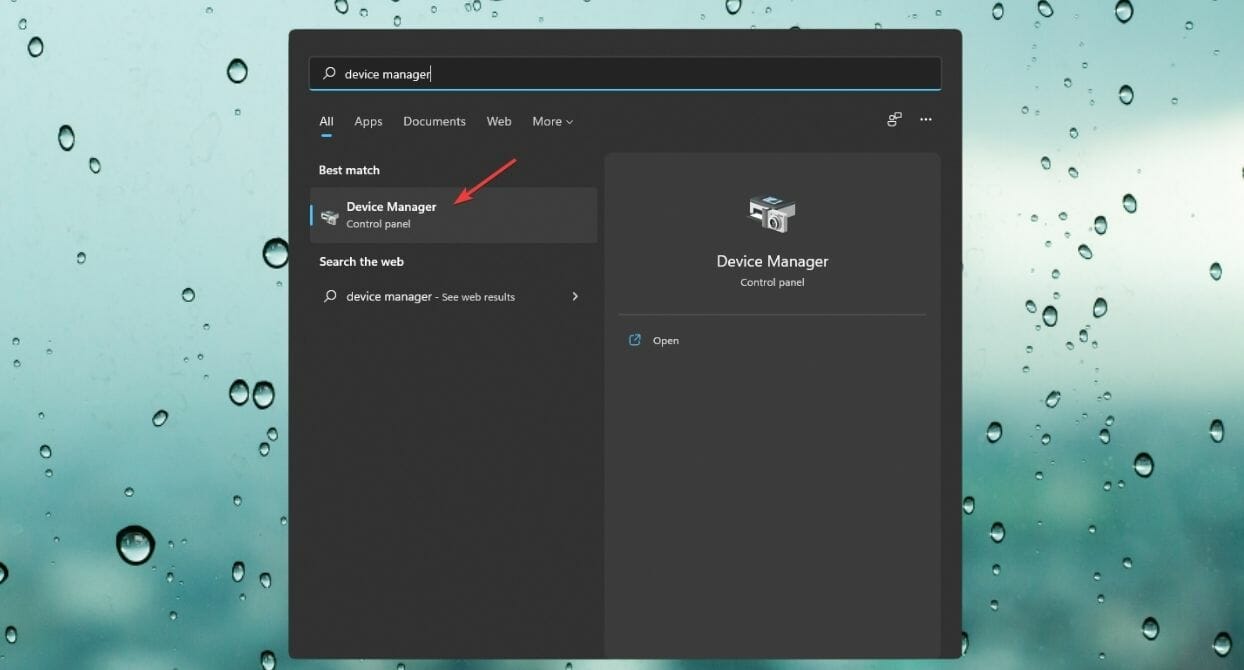
- Busque el controlador de la tarjeta gráfica, haga clic derecho sobre él y elija Actualizar controlador.
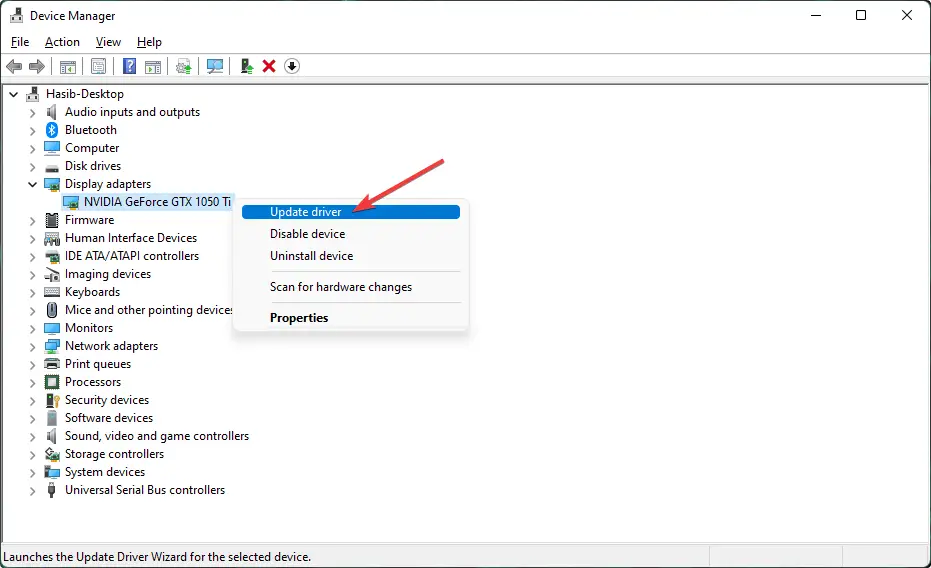
- Haga clic en Buscar automáticamente drivers.
- Continúe y finalice el proceso de actualización.
Las tarjetas gráficas son más pretenciosas cuando se trata de sus drivers y es posible que Windows no encuentre su controlador más reciente por alguna razón. Es por eso que recomendamos probar una herramienta especializada para buscar y actualizar todos los drivers automáticamente.
2. Deshabilitar HDR
- Presionar Ganar + yo abrir Configuración de Windows.
- Ir a Sistema y haga clic en Mostrar.
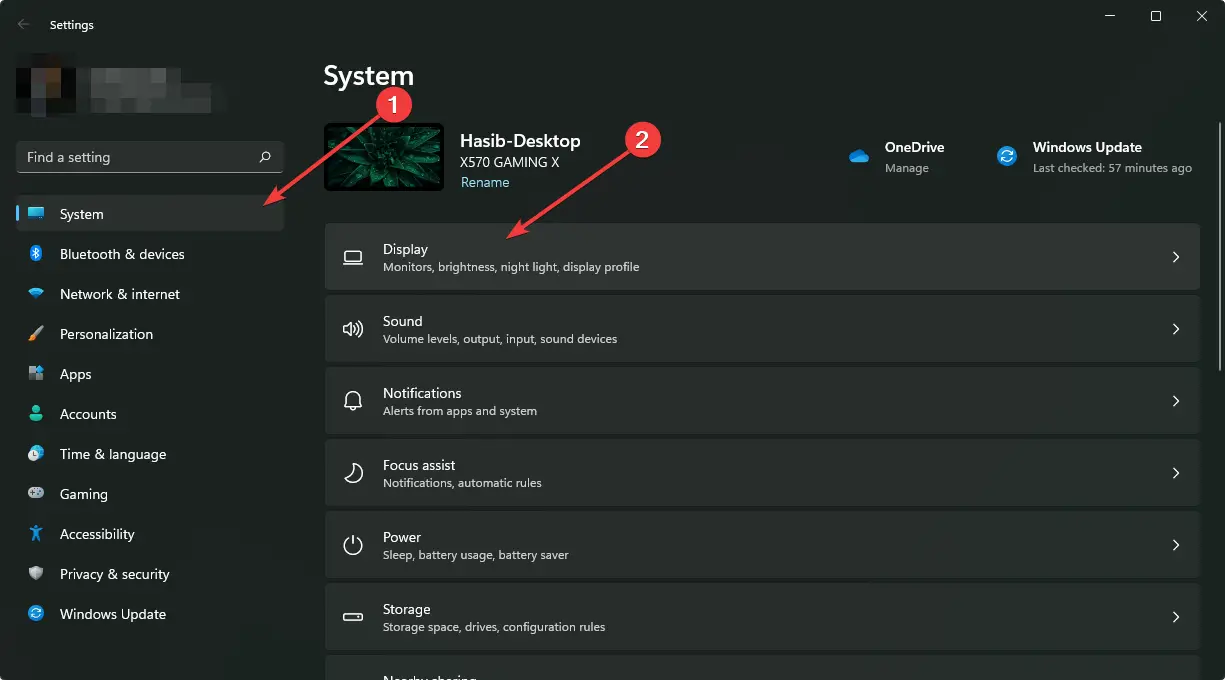
- Haga clic en HDR.
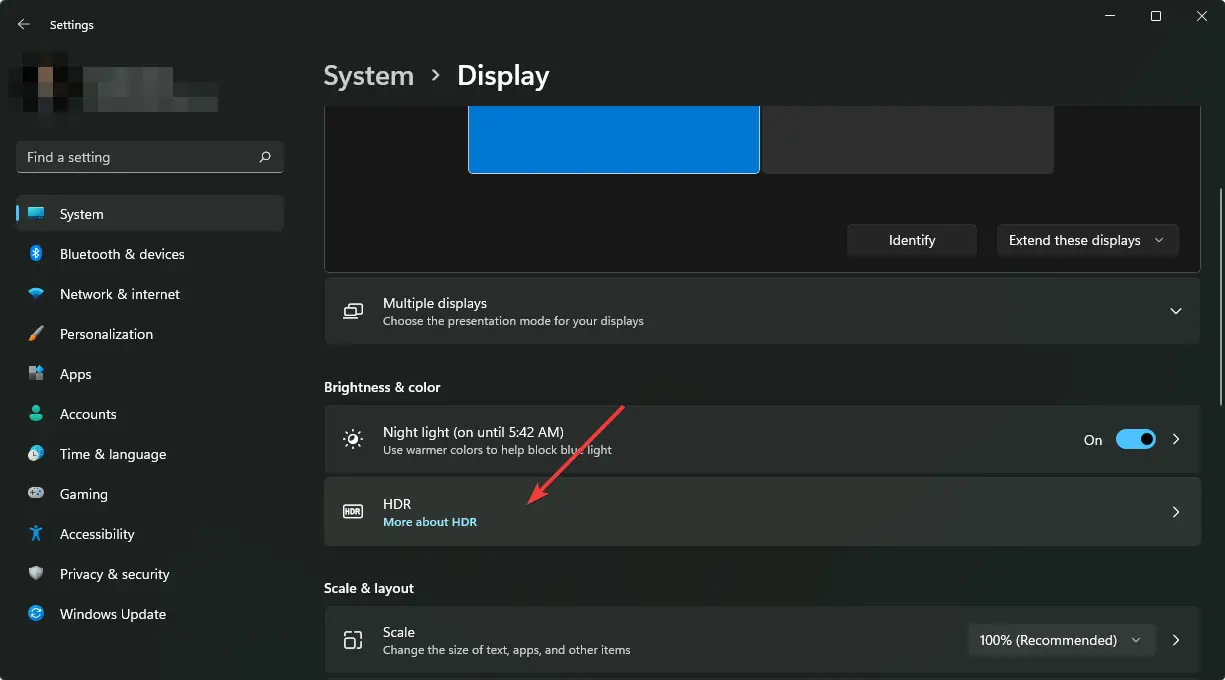
- Deshabilitar HDR automático.
Para algunos usuarios, el error de pantalla negra de No Man’s Sky puede ocurrir solo cuando HDR está habilitado. Hacer los pasos anteriores funcionará para ellos.
3. Modifique la configuración de video y gráficos del juego
Si vas a Ajustes de video así como también Configuración de gráficos de este juego, obtendrás muchas opciones. Debe modificarlos para mejorar el rendimiento y verificar si ayuda a deshacerse del problema de la pantalla negra de No Man’s Sky o no.

Por lo general, en la configuración de video, deshabilitar sincronización vertical, Viñeta y líneas de escaneo puede ayudar. De lo contrario, también puede modificar algunas configuraciones de gráficos. En algunos foros, hemos visto que algunos usuarios pudieron solucionar este problema deshabilitando la pantalla completa o ajustando la configuración relevante.
Por lo tanto, también le sugerimos que haga lo mismo.
4. Desinstale las herramientas de ajuste de GPU
- Ir a Configuración de Windows como antes.
- Ir a aplicaciones y haga clic en Aplicaciones y características.
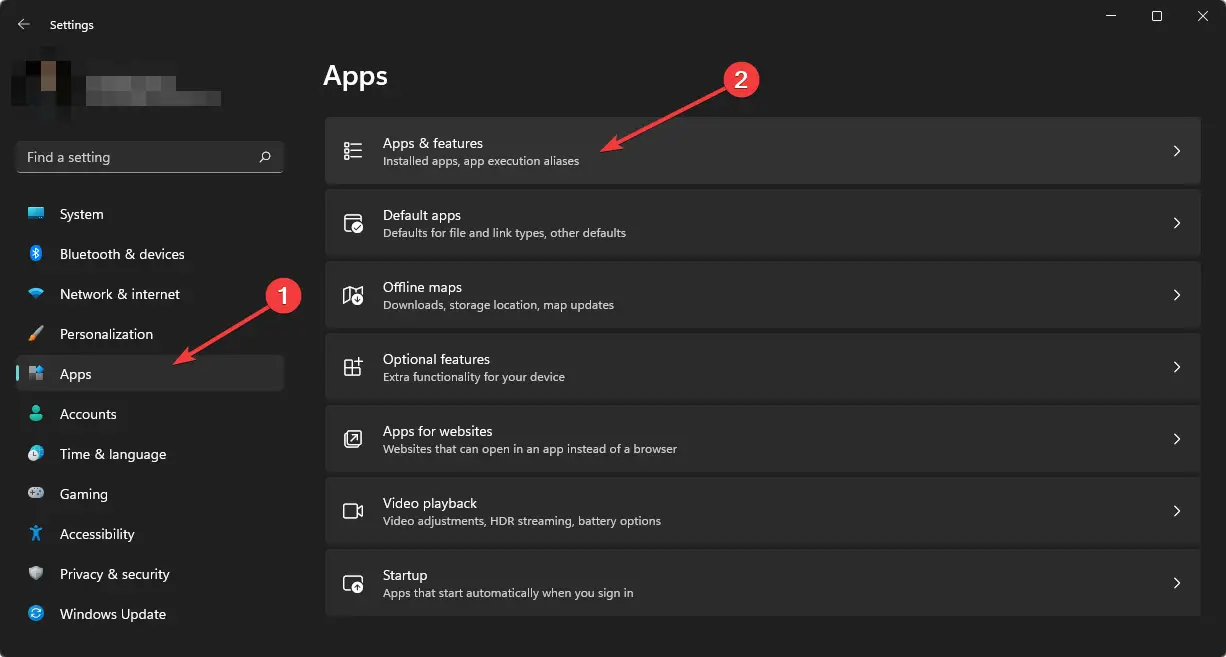
- Busque el software de ajuste de gráficos.
- Haga clic en el tres puntos verticales y elige Desinstalar.
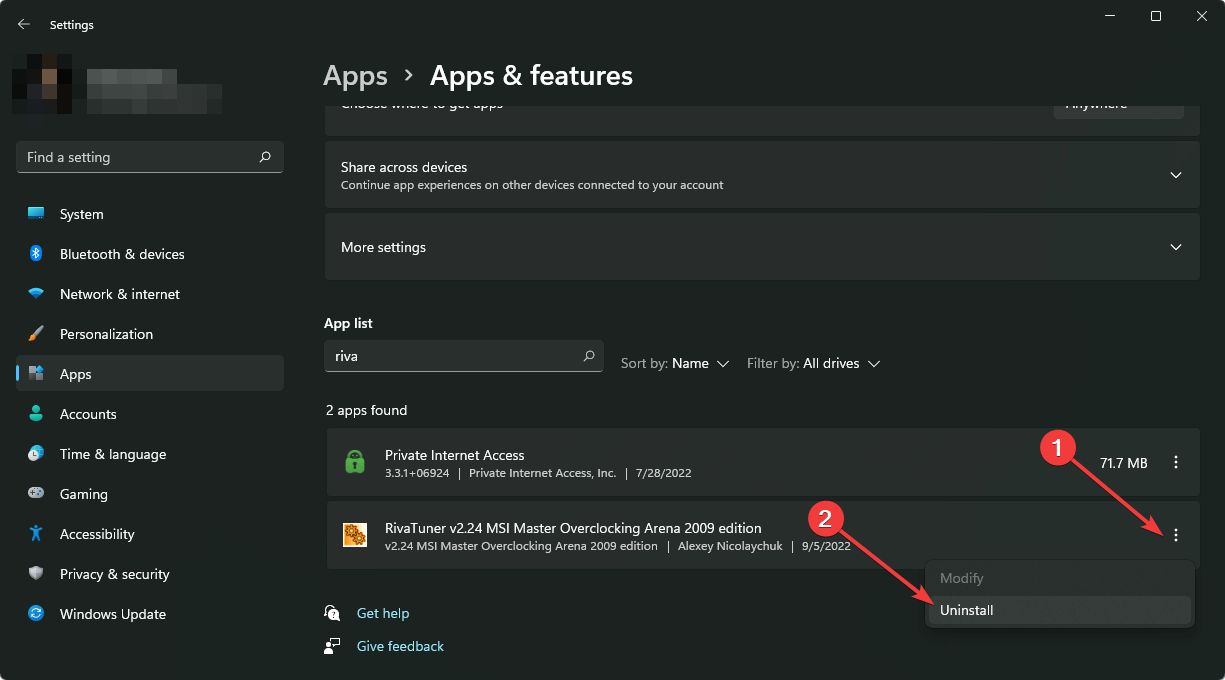
No se debe usar software como RivaTuner, MSI Afterburner, ASUS GPU Tweaker y cualquier herramienta que pueda hacer overclocking en una GPU a menos que sea muy necesario. Quitarlos puede ayudar a solucionar los problemas de negro de la pantalla de No Man’s Sky.
5. Actualiza la versión de Windows
- Abierto Configuración de Windows.
- Ir a actualizacion de Windows y haga clic en Buscar actualizaciones.
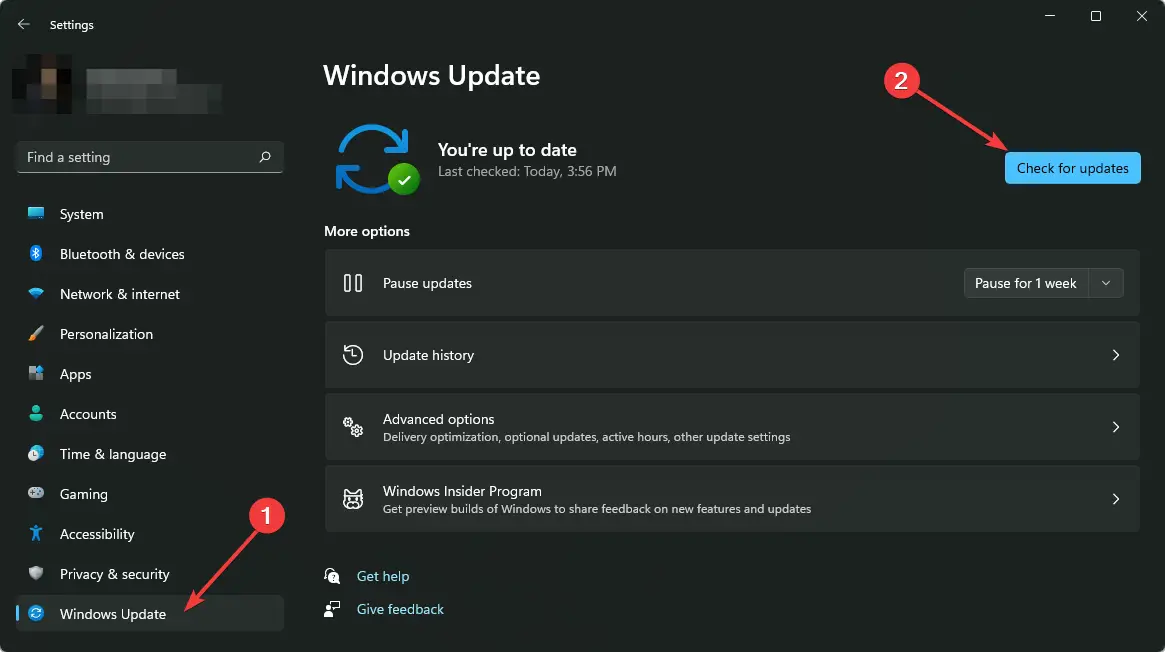
- Instale los disponibles.
Ten en cuenta que si usas una versión muy antigua de Windows 10 u 11, debes actualizarla a la última versión. De lo contrario, es posible que ninguna otra solución funcione para resolver el problema de la pantalla negra con No Man’s Sky.
¿Cómo evito que mi pantalla se ponga negra?
El proceso es sencillo. Siempre puede mantener su controlador de GPU y Windows actualizados. Detenga los procesos en segundo plano innecesarios. Además, considere desinstalar cualquier software modificador de GPU o mantenerlos con la configuración predeterminada.
Otra cosa es que si usas la versión genuina del juego, es menos probable que encuentres un problema. Entonces, esta es otra forma de evitar que vuelva la pantalla negra.
Este artículo ha explicado las formas de solucionar el problema de que la pantalla de No Man’s Sky se queda en negro. Si conoce alguna otra solución mejor, no dude en hacérnoslo saber en el cuadro de comentarios.